Хорошо написанное сообщение, конечно же, порадует вашего виртуального собеседника или даст понять ему, что Вы хотите. Но если в сообщении проскакивают ошибки – это сразу портит впечатление.
Конечно же, не все учились или учатся в школе на «отлично», но это не значит, что писать нужно с ошибками. Тем более, что в новых смартфонах есть масса функций, помогающих показывать и исправлять ошибки. Они пришли на смену старому доброму Т9.
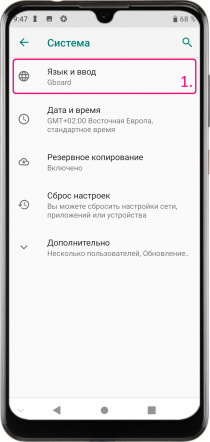
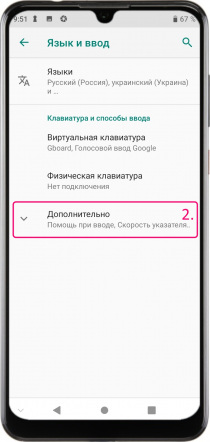
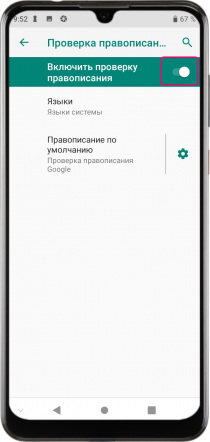
Как включить или отключить проверку правописания в ZTE
- В меню «Настройки» переходим к пункту «Язык и ввод».
- Во вкладке «Клавиатура и способы ввода» выбираем «Дополнительно».
- Переходим в меню «Проверка правописания» и активируем или, наоборот, выключаем одноименную функцию.
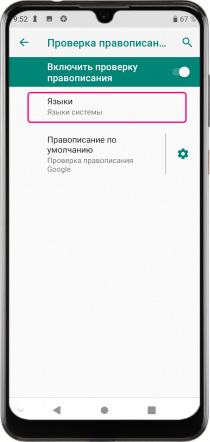
Как изменить язык проверки правописания
- Переходим в меню «Проверка правописания».
- Выбираем «Языки».
- По умолчанию будут активны «Языки системы», то есть те языки, которые Вы добавили в качестве языков ввода в виртуальную клавиатуру ZTE.
- Можно выбрать какой-то другой язык, но в этом случае правописание не будет поддерживать системные.
*В настройках правописания можно выбрать один из системных языков, чтобы все остальные не поддерживались этой функцией и не мешали Вам в работе.
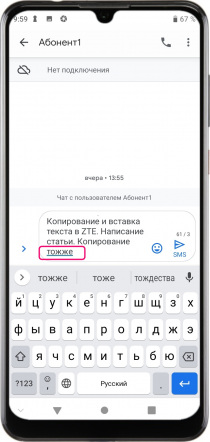
Как работает проверка правописания
- Открываем приложение для отправки сообщений или текстовый документ.
- При вводе текста слова с ошибками будут подчеркиваться.
- Если Вы хотите узнать, как правильно пишется слово, написанное вами с ошибкой, просто кратковременно нажмите на него.
- В строке подсказок отобразятся варианты написания слова.
- Можно выбрать один из предложенных вариантов или выбрать то же слово слева, если Вы решите оставить его как есть.


